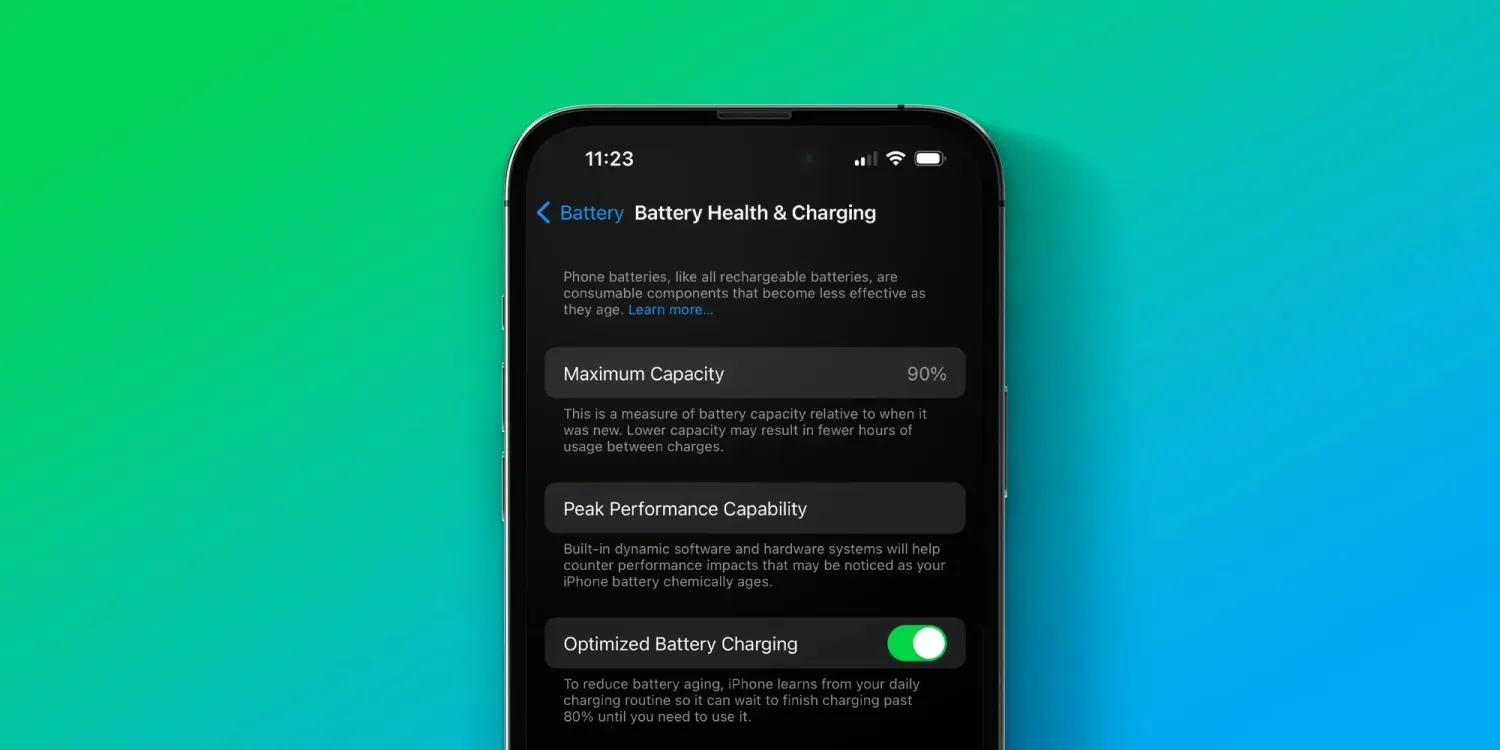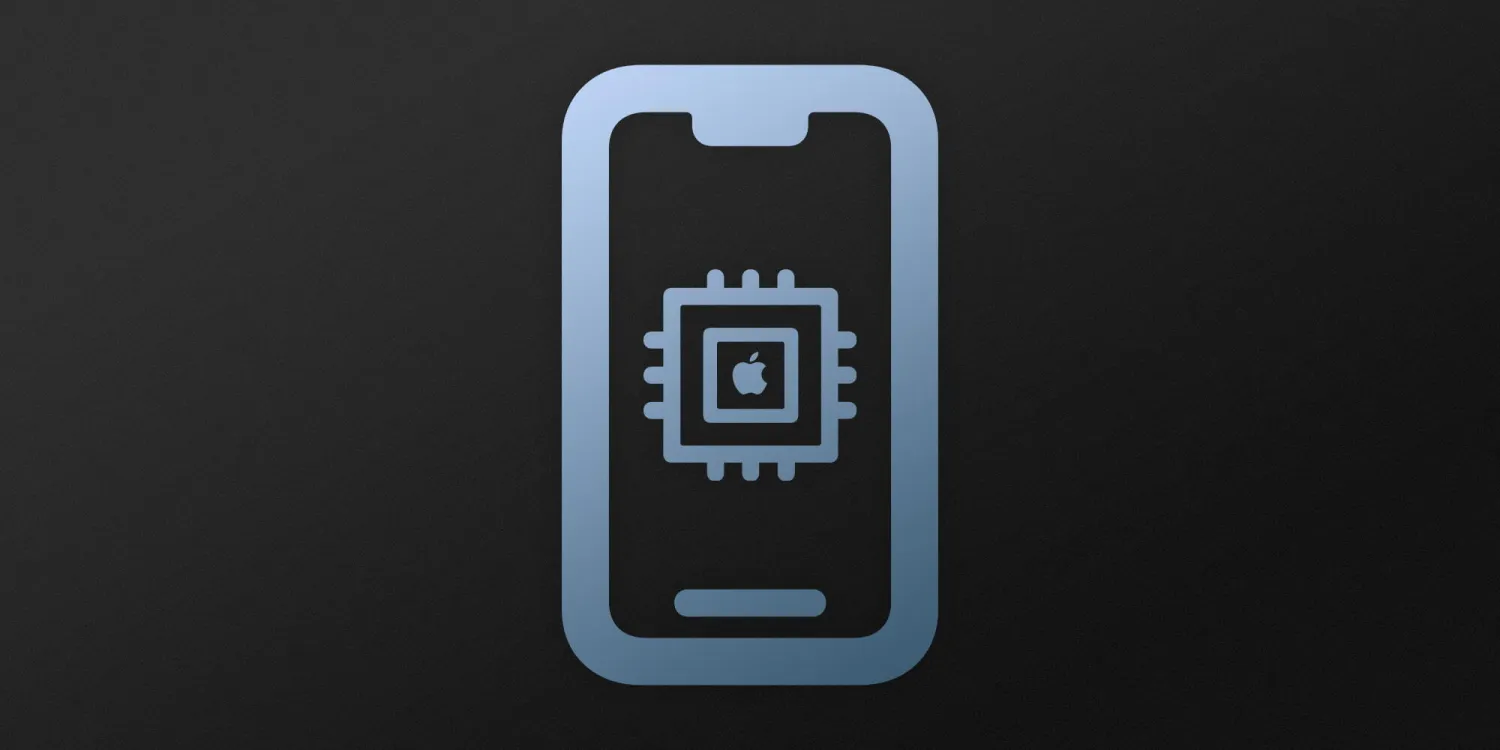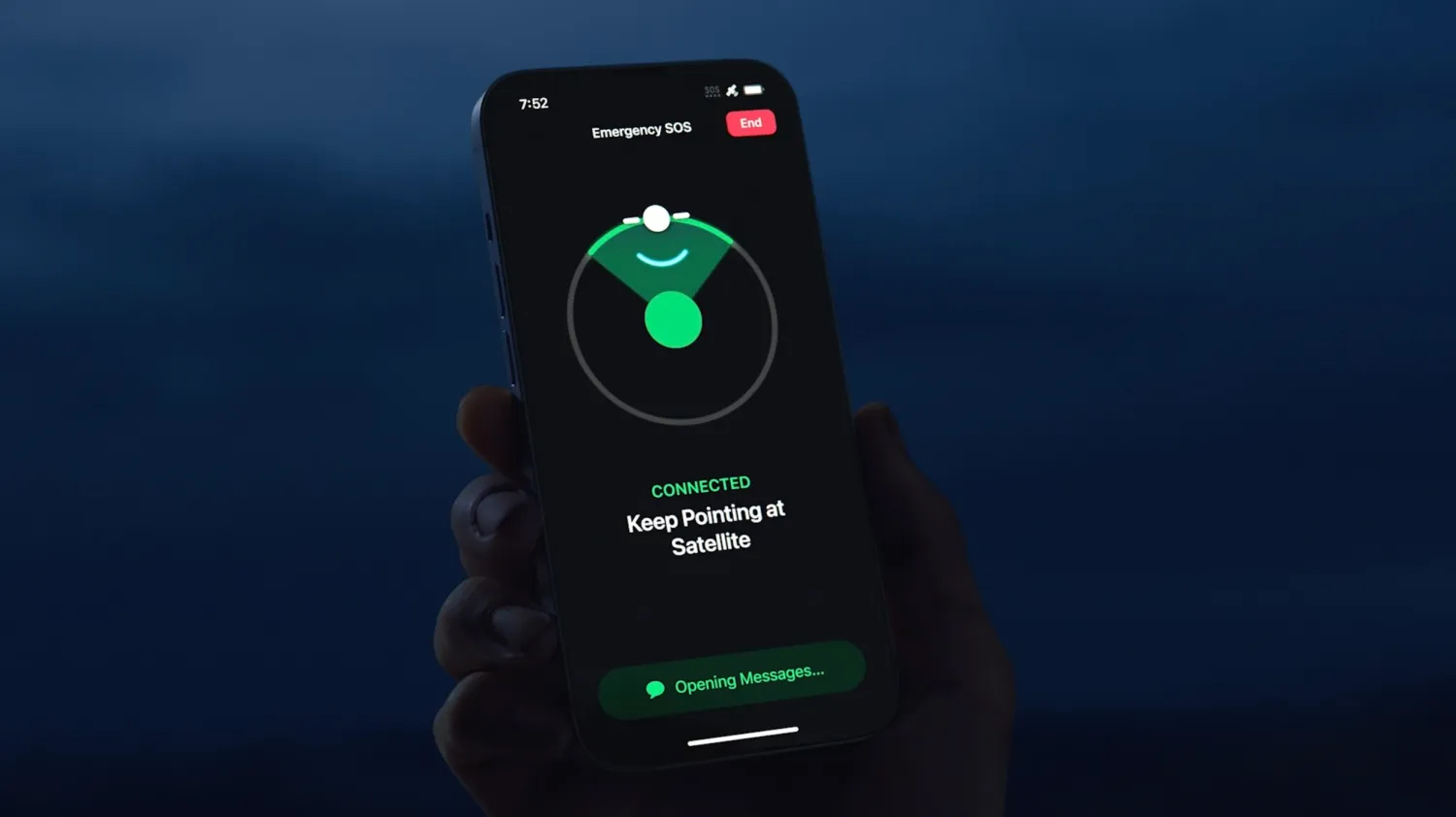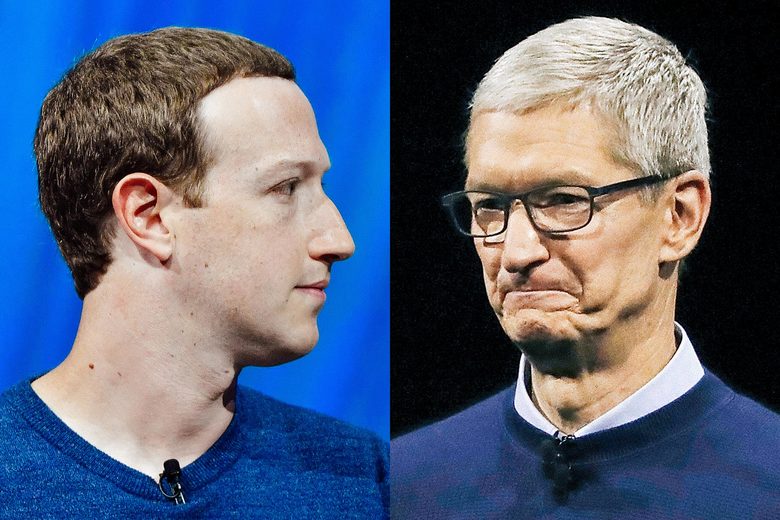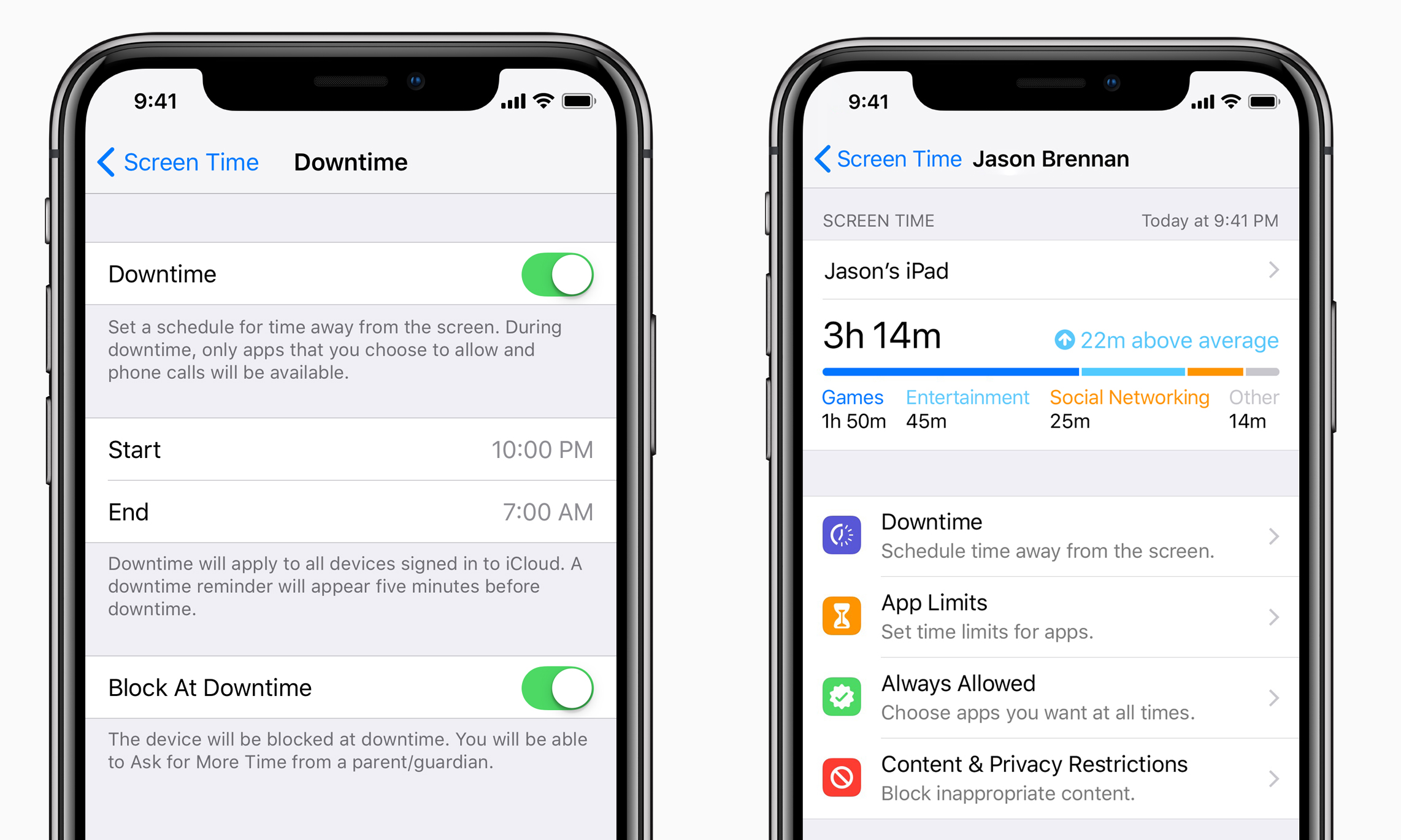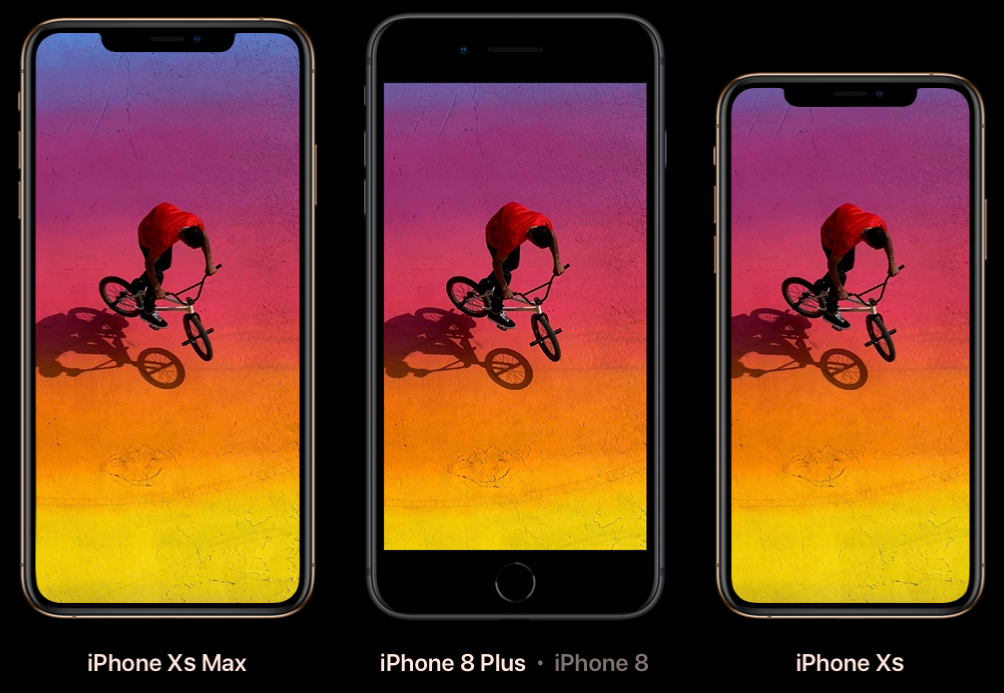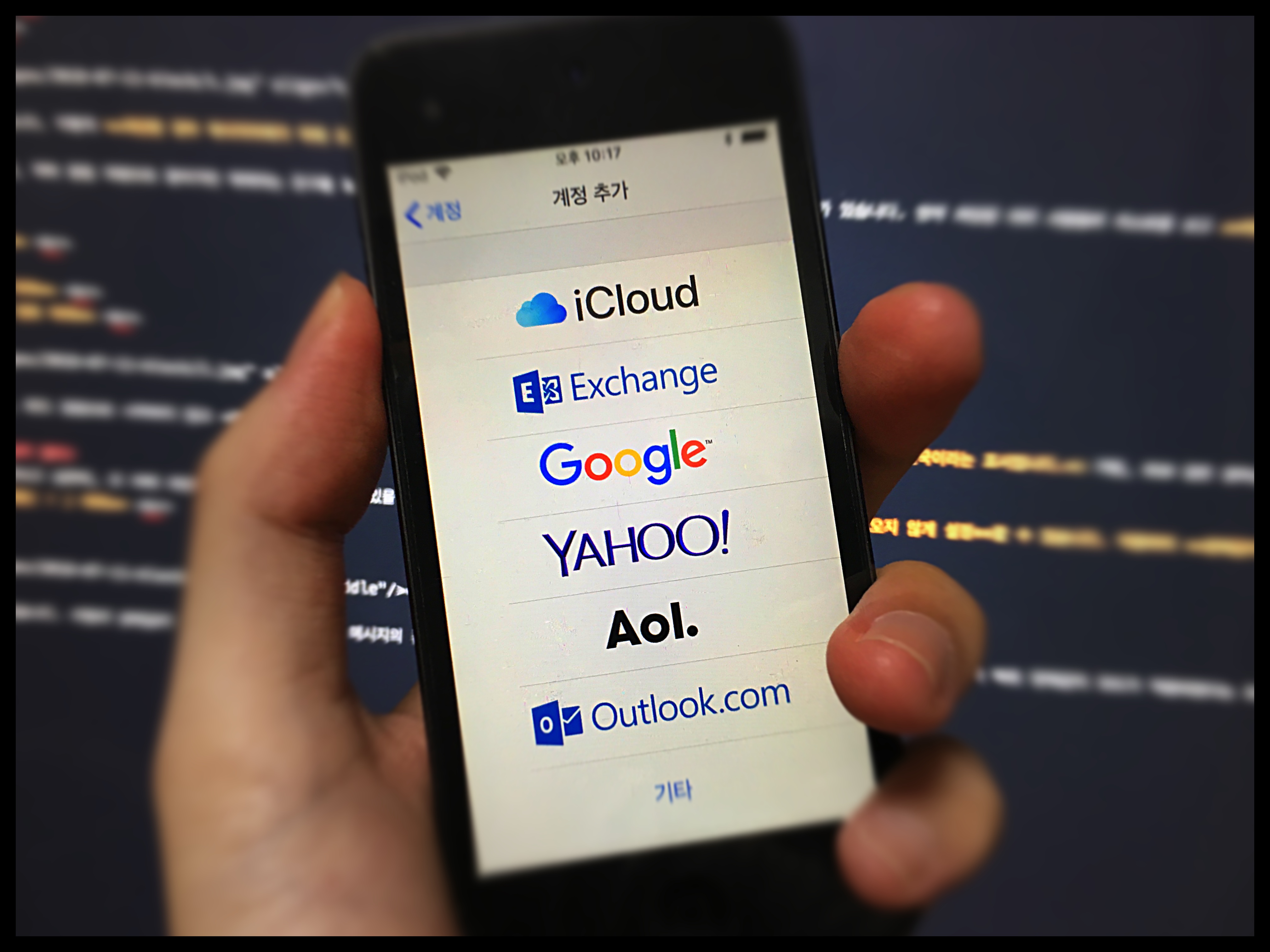
요즘에는 이메일 없이는 업무나 생활이 힘들정도로 우리 생활 깊숙이 침투해있습니다. 어디 회원가입을 할 때도 이메일 인증을 해야하고 아이디나 비번을 잊어버렸을 때도 이메일 인증으로 찾기도 합니다. 또는 아얘 이메일 계정을 아이디로 요구하는 곳도 많습니다.
해외에서는 구글이나 야후를 많이 쓰지만, 국내에서는 네이버가 아직까지는 1위입니다. 한국인이라면 대부분 네이버 메일을 가지고 있을텐데요, 아이폰을 쓰다보면 애플계정을 만들어 쓰는 경우가 많기 때문에 네이버 메일을 확인할려면 네이버에 따로 로그인해서 확인을 해야만 합니다. 이게 여간 불편한 것이 아닌데요, 오늘은 애플 기본 앱인 메일’에 이 네이버 계정을 등록해두고 네이버에 따로 로그인없이 바로 볼 수 있도록 하는 법을 알아볼까 합니다.
아이폰에서 네이버, 야후, 구글 등 다른 계정 등록 하는 곳 찾기
Step 1 : 설정 -> 계정 및 암호
Step 2 : 계정 추가 터치
Step 3 : 기타 클릭 (네이버, 다음 등을 등록할 것이라면)
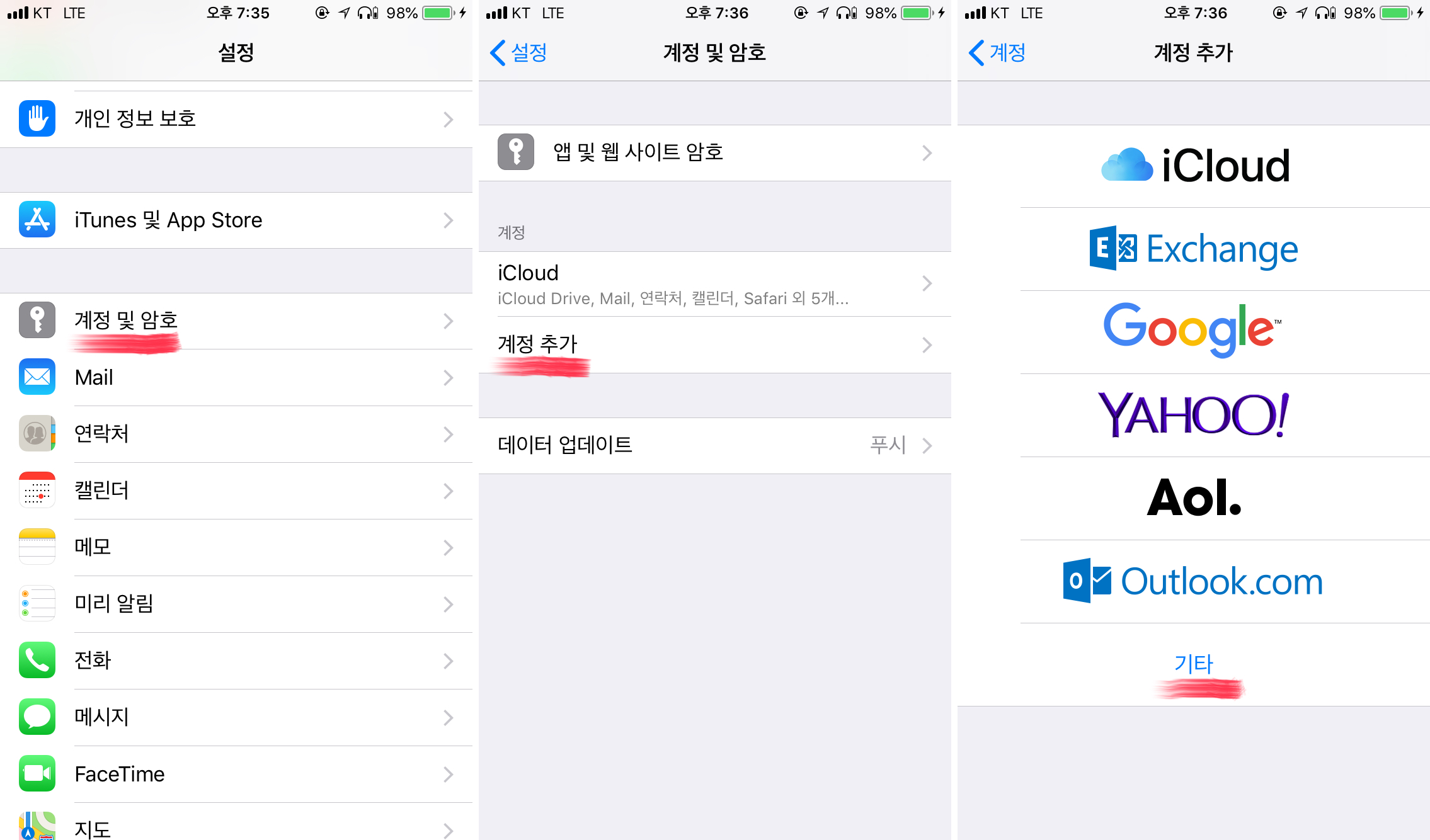
이렇게 등록하는 곳으로 가서 기타를 클릭하면 이름, 이메일, 암호, 설명을 넣으라고 합니다. 이것들을 등록하기 전에 그전에 세팅해야할 것이 있습니다. 네이버에서 다른 곳에서도 네이버 메일을 읽어들이고 볼 수 있도록 설정을 먼저해줘야 합니다. 이 과정은 PC버전에서만 가능합니다. 모바일 버전에서는 ‘환경설정’이 없기 때문에 PC에서 하는 것이 유리하지만 모바일내에서도 PC버전으로보기가 있기 때문에 그를 통해서 하면 진행할수는 있습니다.
네이버에서 메일 앱에서 읽을 수 있도록 세팅하기 !
Step 1 : 모바일에서 네이버 홈페이지 로그인하기
Step 2 : 좌측 상단( ≡ ) 터치
Step 3 : ‘메일’ 터치
Step 4 : 우측 상단( ≡ ) 터치
Step 5 : PC 버전으로 보기
Step 6 : 좌측 하단 ‘환경설정’ 터치
Step 7 : POP3/IMAP 설정
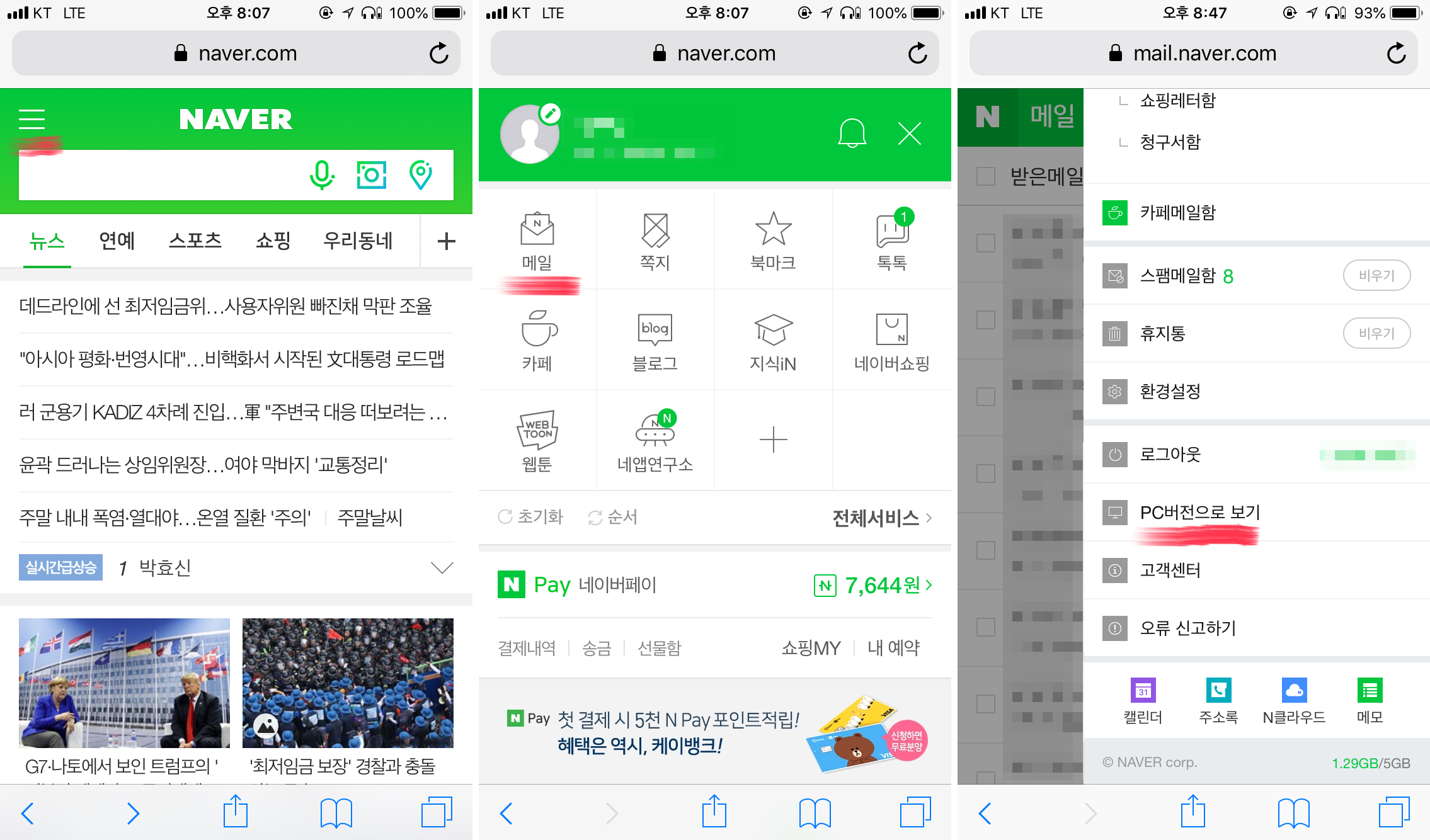
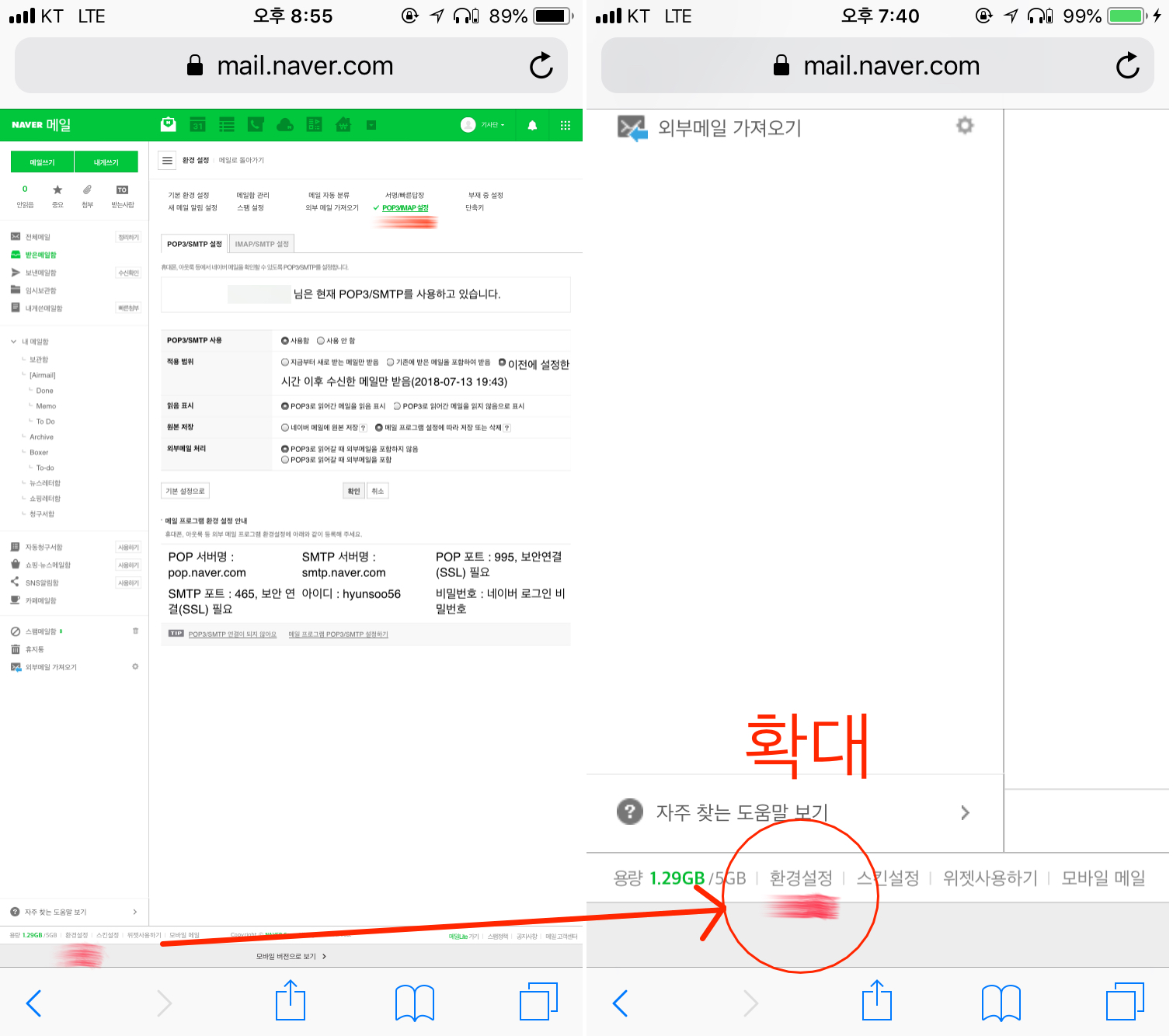
본격적인 환경설정 하기 !
위 사진보이는 그대로 따라하셔도 무방합니다. ▼
여기서까지 오셨다면 거이 다 끝났다고 볼 수 있습니다. 몇 가지 체크만하고 저장하면 됩니다. 우선 첫 번째 탭인 POP3 / SMTP 에서부터 설정해보겠습니다. 애플 계정 설정할때는 IMAP을 요구하는 것 같은데 어짜피 여기까지 온 김에 여기 설정을 해두면 다른 곳에서 쓸 때도 유용하게 쓸 수 있습니다. 아래 왼쪽사진에 보이는 데로 따라히시면 됩니다. ▼
그리고 이제 IMAP / SMTP 설정 탭으로 넘어갑니다. 여기선 설정할 것이 한 개밖에 없어서 간단합니다. 여기서 사용함으로 클릭하고 확인을 누릅니다. 여기까지 했다면 네이버에서 할 설정은 끝이 났습니다. 다시 처음에 애플 ‘메일’ 앱에서 처음에 보았던 정보만 입력해주면 됩니다. 아래 오른쪽사진에 보이는 데로 따라히시면 됩니다. ▼
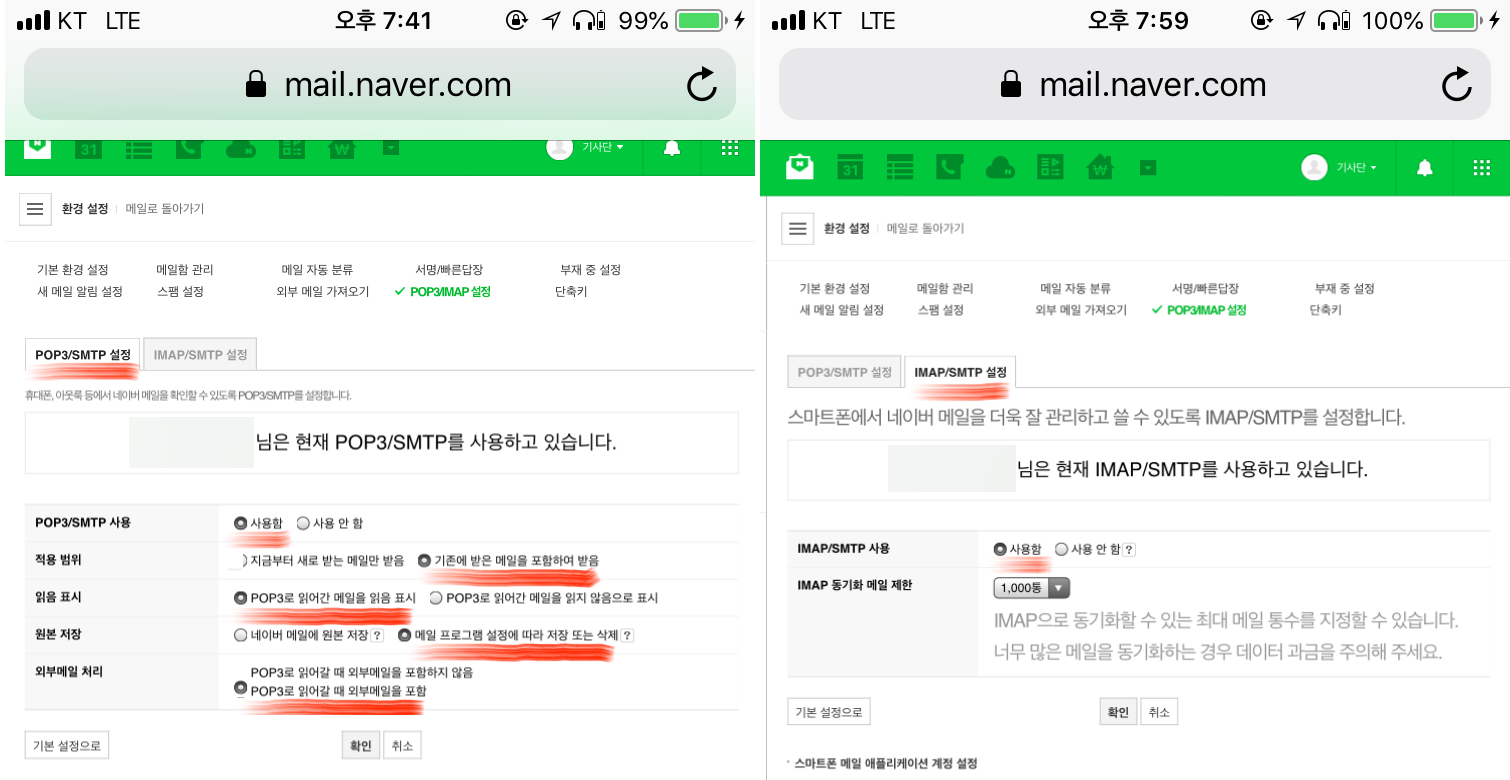
아래는 구체적인 설명을 했지만 엄청난 변화를 가져오는 것은 아니기 때문에 따라하시기는걸 추천합니다. 구체적인 설명은 아래 첨부했습니다.
설정 각각의 구체적인 의미 (건너뛰어도 무방)
적용 범위 : 지금부터 새로 받는 메일만 받거나 이미 기존에 있는 모든 메일을 가져올 수 있습니다. 본인이 원하는 것을 선택하면 됩니다.
읽음 표시 : 아이폰의 메일에으로 가져오면 자동으로 읽음표시할 것인지 아니면, 내가 아이폰의 메일에서 읽어야 읽음으로 표시할 것인지 선택하는 것입니다. 당연히 후자를 선택하는 것이 유리하겠습니다.
원본 저장 :
- 네이버 메일에 원본 저장 : 메일 프로그램 설정에 상관없이 POP3로 읽어간 메일을 네이버 메일에 보관합니다. 네이버 웹 메일을 주로 사용하고 메일 프로그램을 보조적인 수단으로 이용할 때 추천합니다.
- 메일 프로그램 설정에 따라 저장 또는 삭제 : 메일 프로그램의 설정에 따라 네이버 웹 메일에 보관 또는 삭제합니다. 아웃룩과 같은 메일 프로그램에서 ‘서버에 복사본 저장’을 설정하지 않은 경우, POP3로 읽어간 메일은 모두 삭제됩니다. 하나 이상의 메일 프로그램 이용 시 추천합니다.
후자를 선택하면 아이폰 메일에서 삭제하면 네이버에서도 삭제가 됩니다. 하지만 전자를 선택하면 단순히 확인만하고 삭제를 한다고해도 네이버메일에는 남게됩니다. 이런 경우 나중에 네이버로 로그인하여 거기서 따로 또 관리해야하는 불편함이 있을 수 있습니다. 후자를 추천합니다.(사진에 보이는 그대로)
외부메일 처리 : 이 메뉴는 이미 네이버메일 상에서 다른 계정을 등록해둔경우 그 메일들도 가져올 것인지를 묻는 것입니다. 이미 연동해서 쓰셨으면 외부메일을 포함으로 해두는 것을 추천합니다.
처음 설정하던 곳으로 돌아가 마무리 하기
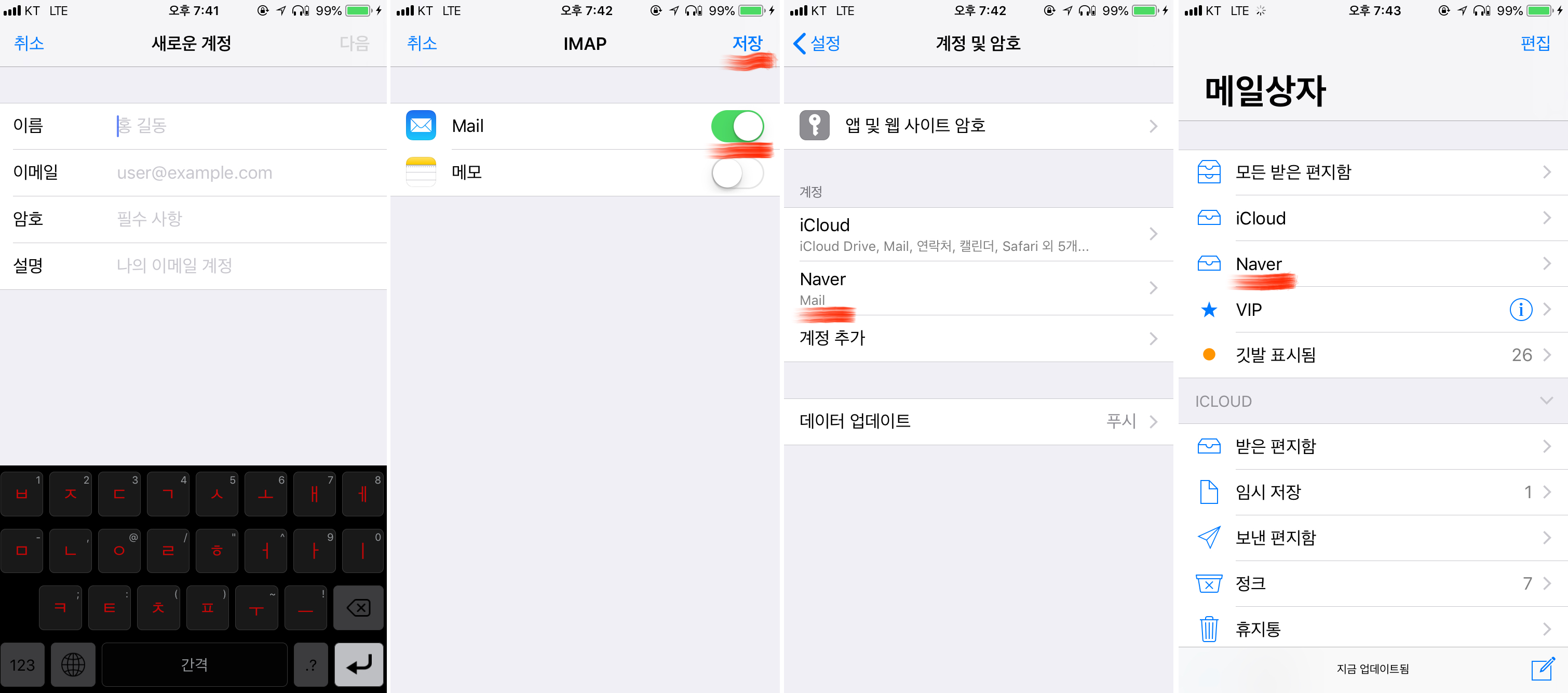
Step 1 : 필드값 입력
이름 : 홍길동
이메일 : 본인 네이버 메일주소를 씁니다. (예 : gilfdong123@naver.com)
암호 : 본인 네이버 암호를 넣습니다.
설명 : 여기는 자동으로 Naver 라고 들어갈 것입니다. 혹시 안들어가면 써주시면 됩니다. (선택입니다.)
Step 2 : 메일 토글
Step 3 : 저장 터치
여기까지하면 모든 것이 끝이납니다. 계정 및 암호 탭에서는 처음에 iCloud밖에 없던 것이 Naver도 생긴 것을 볼 수 있습니다. 그리고 메일 앱을 들어가봐도 Naver가 생긴 것 볼 수 있을 것입니다. 여기서 메일을 보내거나 읽거나 삭제하거나 모든 것이 동일하게 이용할 수 있습니다.
이 걸 등록하기 전까지는 매번 네이버에가서 로그인하면 새로운 메일이 한 가득 쌓여있는 것을 볼 수 있었는데 이렇게 메일에 등록을 해두면 알림을 받을 수 있도 있고, 한 곳에서 전부 관리할 수 있기 때문에 한결 스마트하게 메일을 다룰 수 있을 것입니다.